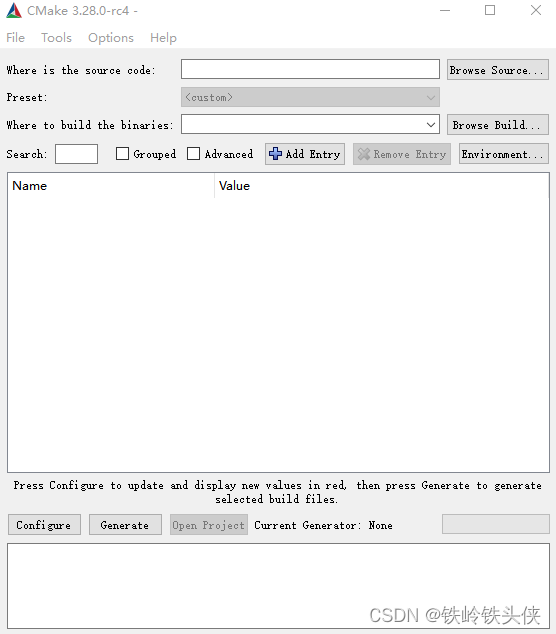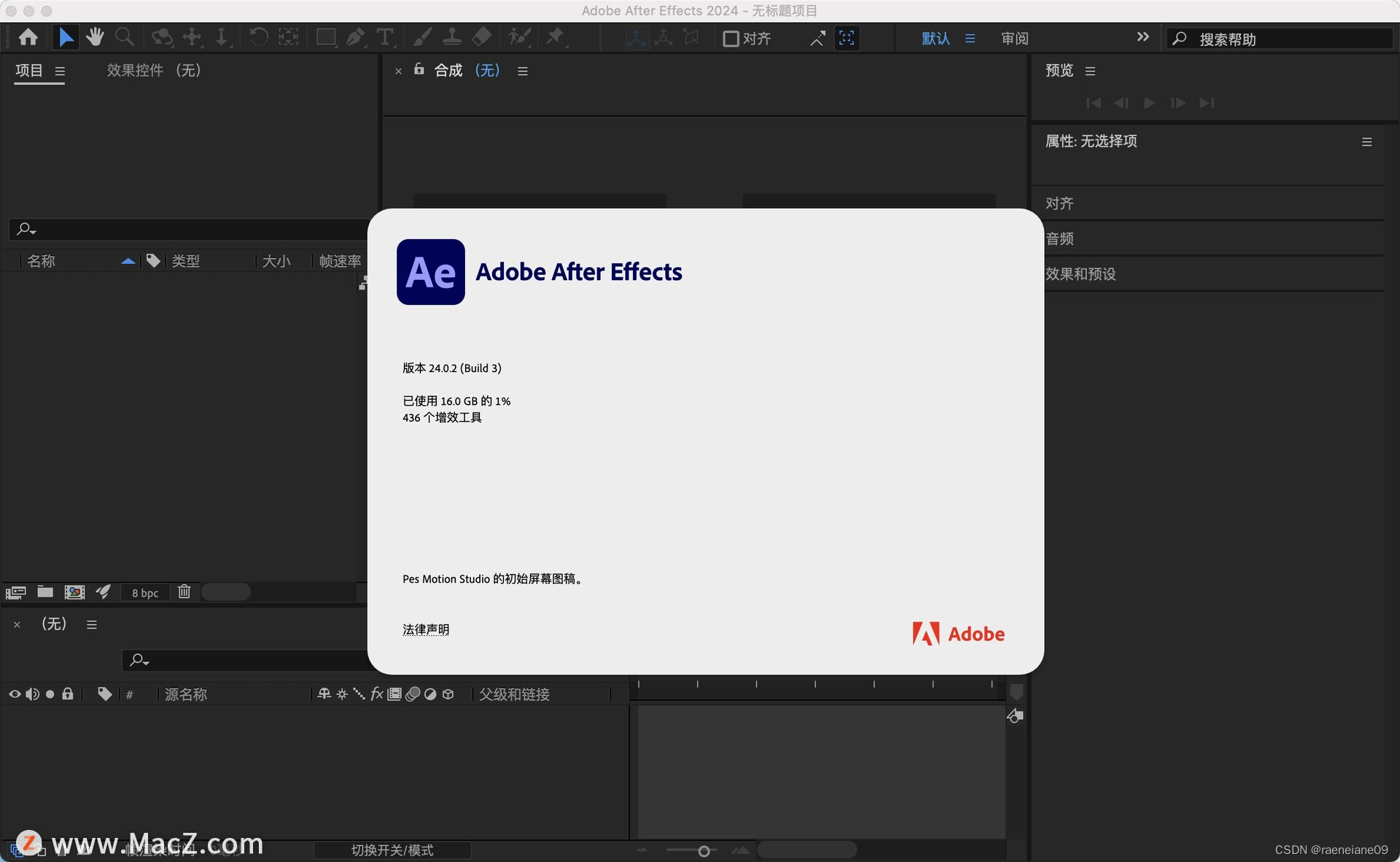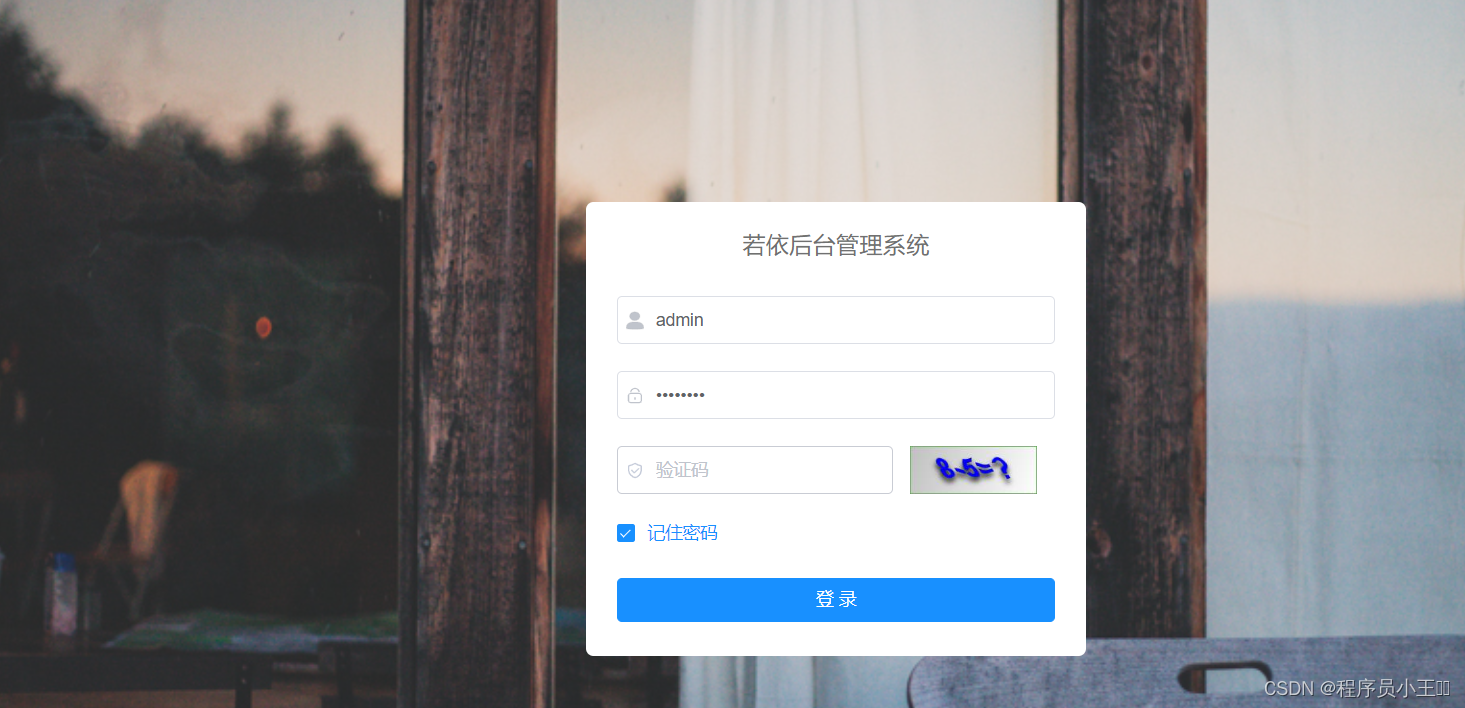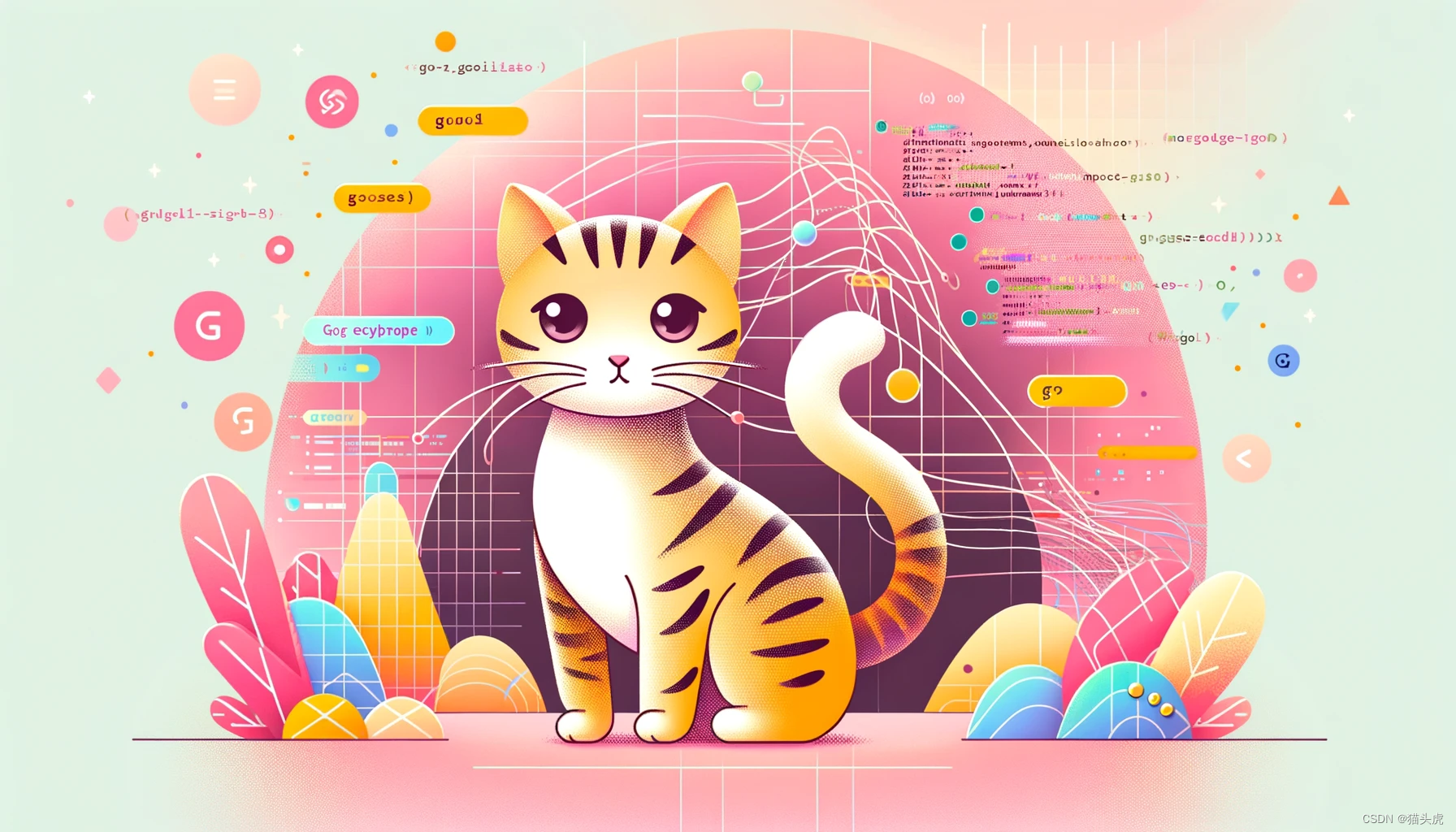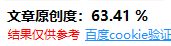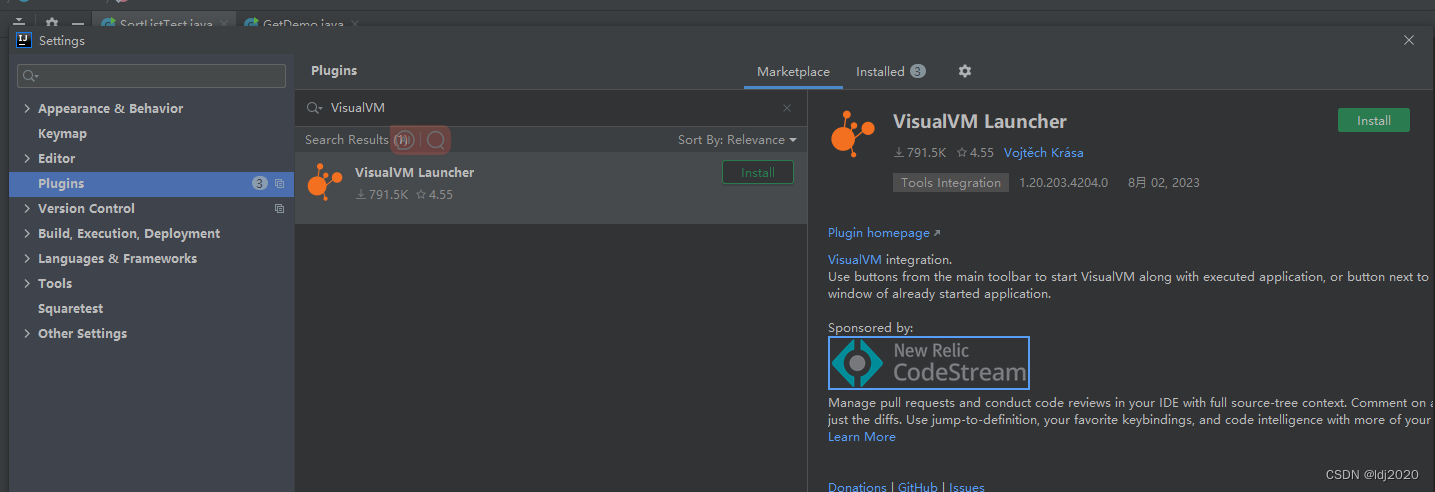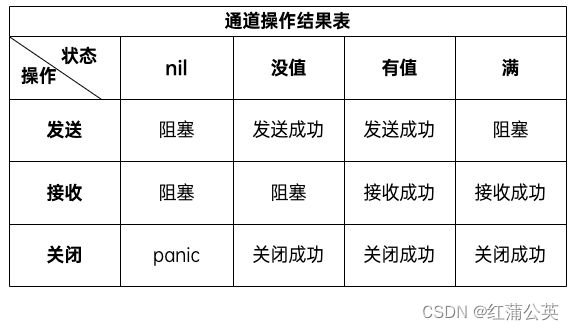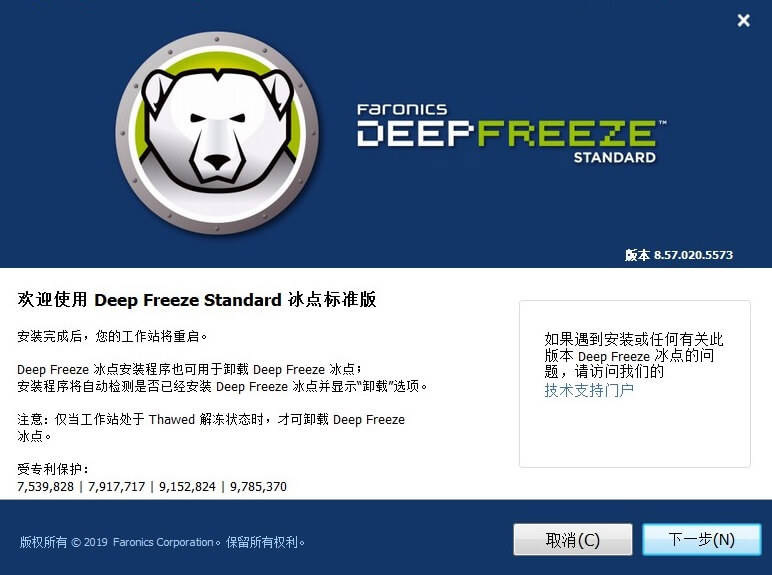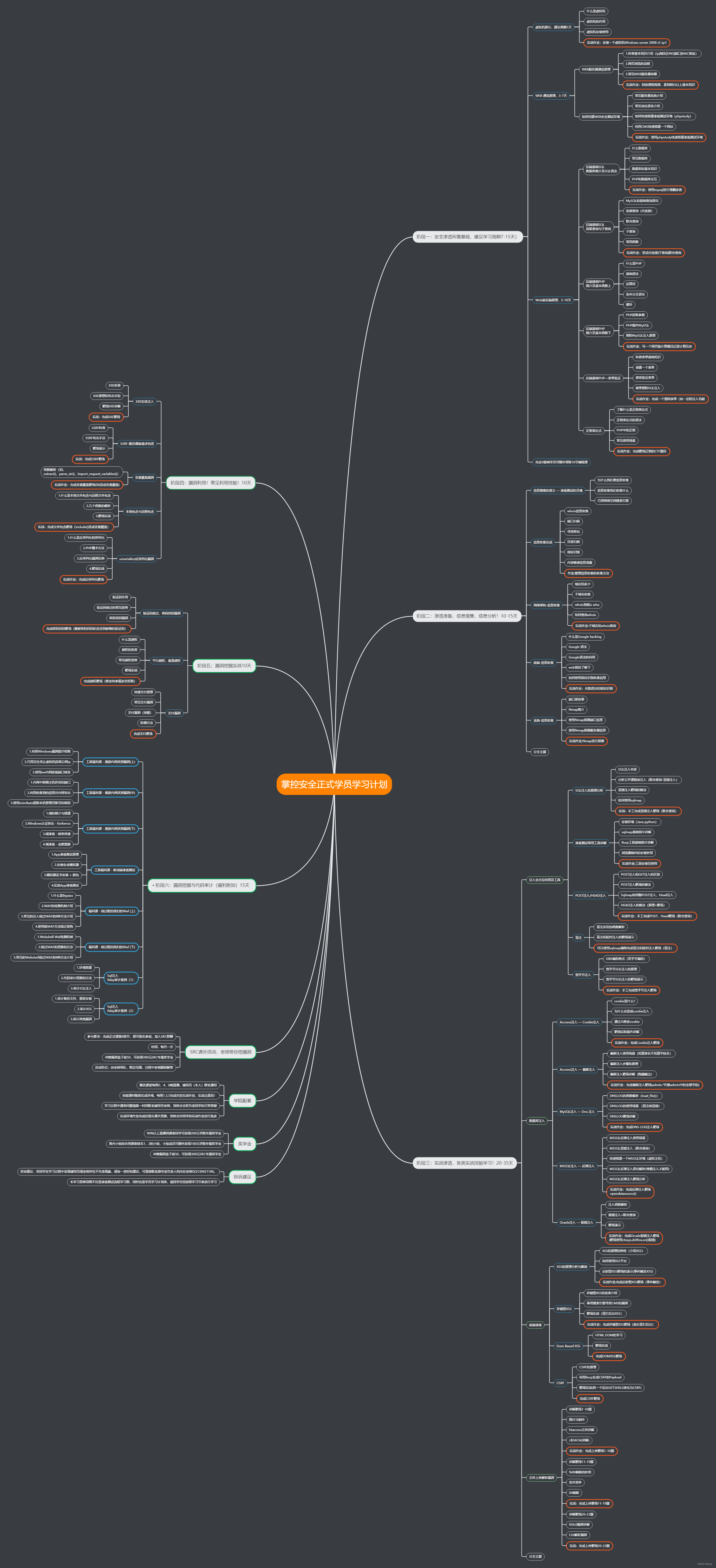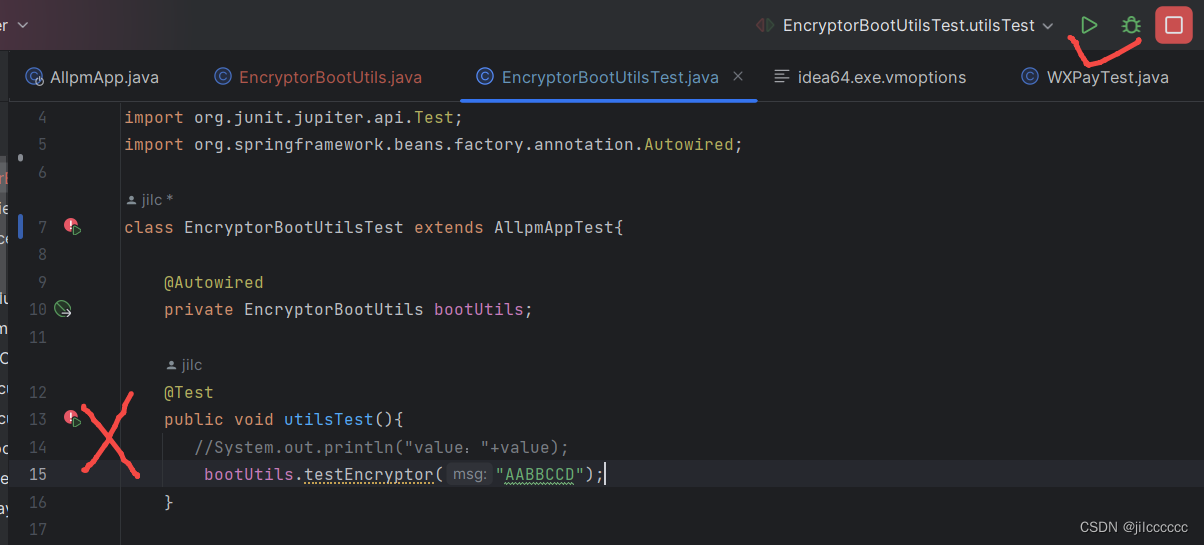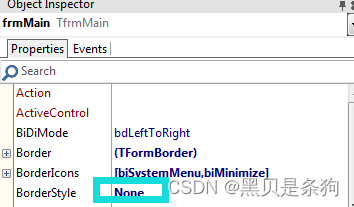动态链接库(DLL)在Windows操作系统中起到至关重要的作用。DLL文件能够在程序的运行期间提供所需的代码和数据,以参与和影响程序的执行。如果电脑中的某个或多个DLL文件丢失,或遭到破坏,那么涉及到这些文件的程序可能会无法正常运行或者崩溃。那么,当我们面临DLL文件丢失的问题,应当如何进行修复呢?本文将为你提供四种有效的方法,其中还包括电脑丢失dll文件一键修复的方法,如果想要快速修复,就使用一键修复的方法。

方法一:手动下载和替换dll文件
1. 首先,你需要知道丢失的dll文件的名称。
2. 然后,可以通过搜索引擎查找下载这个dll文件。注意:必须要选择安全可靠的网站进行下载,因为一些不可靠的站点可能会提供携带病毒的文件。
3. 下载完毕后,需要将新的DLL文件放到原DLL文件所在的位置,即C:\Windows\System32 目录。
优点:
这种方法基本上能解决大多数的DLL文件丢失问题,直接又简单。
缺点:
如果选择的网站不安全,可能会下载到包含病毒的文件,给系统带来其他问题。同时,需要你自己人工搜索、下载和替换文件,比较繁琐。
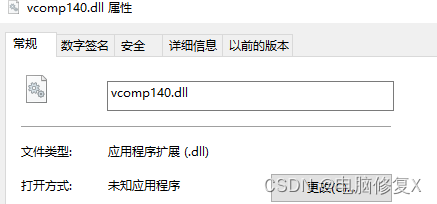
方法二:使用系统还原
如果你的系统设有还原点,那么这种方式十分有效。系统还原可以将系统恢复到特定的、之前创建的还原点。具体操作步骤如下:
1. 在Windows搜索框中输入“还原”,然后选择“创建还原点”选项;
2. 在弹出的窗口中,点击“系统还原…”按钮;
3. 点击“选择不同的还原点”,再点击“下一步”;
4. 选择一个还原点,点击“下一步”,然后按照提示完成剩下的步骤。
优点:
这种方法适用的情况较为广泛,因为它不仅能解决dll文件丢失的问题,还能解决其它一些系统问题。
缺点:
如果没有设定过还原点或者没有可用的还原点,这种方法就无法使用。
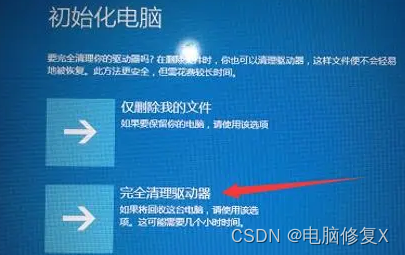
方法三:使用DLL修复工具
有一些专业的DLL修复工具,可以帮助我们进行查找和修复DLL文件丢失的问题。这些工具的操作十分简单,可以直接进行一键修复。
具体步骤:
下载并安装你选择的DLL修复工具。
打开工具,然后选择“扫描”或“检测”功能,工具会自动扫描整个系统,查找出丢失或损坏的DLL文件。
一旦扫描结束,工具会列出需要修复的DLL文件,此时只需点击“修复”或者“一键修复”按钮,工具就会自动下载并替换丢失的DLL文件。
优点:
这种方法是最简单的修复方式,直接并且易于操作,大多数场合都能够很好地工作。
缺点:
免费版本的修复工具可能会有使用限制,以及弹出广告、推荐购买等问题。此外,由于需要下载和安装第三方软件,安全性相较前几种方法稍有降低。在使用之前,确保从官方或者信誉良好的网站下载。
DLL修复工具_一键修复所有dll缺失msvcp140.dll丢失的解决方法–电脑修复精灵

方法四:利用系统文件检查工具
系统文件检查工具(SFC)是Windows内置的一项强大功能,能够通过扫描和恢复损坏的系统文件帮助修复dll文件丢失问题。
1. 首先,需要打开命令提示符。在Windows搜索框中输入“cmd”,然后右键点击“命令提示符”,选择“以管理员身份运行”。
2. 在命令提示符中输入“sfc /scannow”命令,并按下回车键。
3. 关闭命令提示符窗口,重启电脑。
优点:
这个工具可以检查系统的完整性,自动修复损坏的系统文件,并最终解决dll文件丢失问题,使用起来相对简洁。
缺点:
如果系统文件严重损坏,这种方法可能无法有效解决问题。
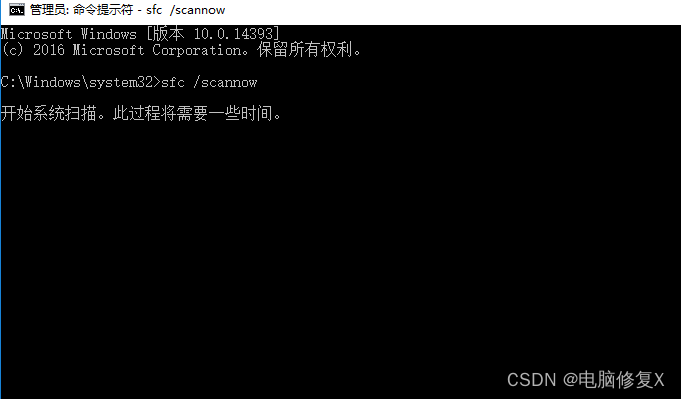
DLL文件对于Windows操作系统至关重要,当遇到DLL文件丢失时,上述方法各有功效。选择何种方法取决于实际情况和个人喜好。无论如何,确保选择的方案可以安全且有效地解决问题至关重要。以上就是关于电脑丢失dll文件一键修复的方法的相关内容分享。